Lektion 3 - die Gestaltung von Dokumenten
Spalten für den Text festlegen
Sie lernen Textspalten einzusetzen.
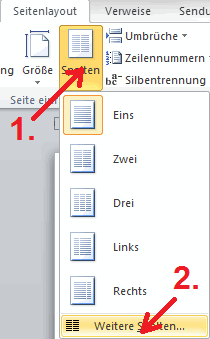 Bei längeren Texten oder bei Verwendung von großen Seitenformaten (beispielsweise das A4-Querformat) ist es angebracht, die Seite in mehrere Spalten aufzuteilen. Auf diese Art wird dem Leser die Orientierung im Text entscheidend erleichtert. Um die Spalten festzulegen, geht man in das Register „Seitenlayout“. In der Gruppe „Seite einrichten“ können Sie über die Schaltfläche „Spalten“ (in der Abbildung 1.) bis zu 3 Spalten gleicher Breite festlegen. Bereits vorhandener Text muss natürlich vorher markiert werden.
Bei längeren Texten oder bei Verwendung von großen Seitenformaten (beispielsweise das A4-Querformat) ist es angebracht, die Seite in mehrere Spalten aufzuteilen. Auf diese Art wird dem Leser die Orientierung im Text entscheidend erleichtert. Um die Spalten festzulegen, geht man in das Register „Seitenlayout“. In der Gruppe „Seite einrichten“ können Sie über die Schaltfläche „Spalten“ (in der Abbildung 1.) bis zu 3 Spalten gleicher Breite festlegen. Bereits vorhandener Text muss natürlich vorher markiert werden.
Der Anwender hat die Möglichkeit weitere Spalten sowie die einzelnen Spaltenbreiten einzustellen. Dazu klickt man einfach auf „Weitere Spalten…“ (in der Abbildung 2.) und erhält das Dialogfeld „Spalten“. In ihn kann neben den exakten Spaltenbreiten auch eine Zwischenlinie definiert werden. Wie man leicht feststellen kann, bleiben an dieser Stelle keine weiteren Wünsche offen. Die Funktionen für Spalten gab es so oder in ähnlicher Form auch schon in den vergangenen Word-Versionen.

Tipp:
Wenn Textstellen nebeneinander in Beziehung stehen, beispielsweise links der Text und rechts eine Erläuterung, und es dadurch so aussieht als wären es 2 Spalten, sind Spalten wie hier beschrieben nicht sinnvoll. In diesen Fällen erstellt man eine 2-spaltige Tabelle und entfernt nach dem Eintragen des Textes die Rahmenlinien. Dazu markiert man die Tabelle, und nutzt auf der Registerkarte „Start“ oder „Entwurf“ die Schaltfläche „Rahmen“.
Themen der Lektion:
- Neues Dokument erst.
- Aufzählungen
- Tabulatoren, Einzüge
- Spalten
- Rahmen und Schattier.
- Einheitl. Formatierung
- Seitennummerierung
- Silbentrennung
- Synonymwörterbuch
- Themenübersicht
© Copyright by H. Müller
